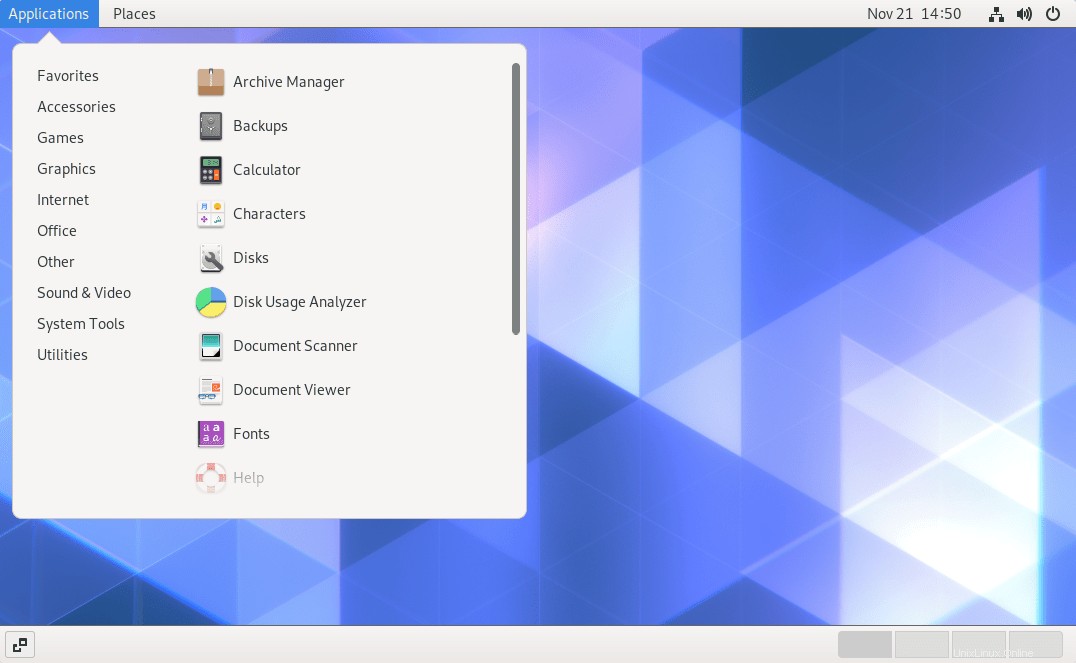Gnome est un environnement de bureau pour les interfaces utilisateur graphiques des systèmes Unix. Ici, nous apprenons les étapes pour installer Gnome Vanilla sur Ubuntu 20.04 LTS Focal Fossa Linux.
Gnome comprend des packages de programmes pour l'interface utilisateur ou l'interface graphique elle-même et pour le traitement des données qui est souvent utilisé et contrôlé directement à partir de Windows. Les développeurs de Gnome visent à créer une interface open source facile à utiliser pour le plus grand nombre d'utilisateurs possible.
Dans le cadre du projet GNU, Gnome ne devrait être composé que de logiciels libres pour les systèmes Linux. Gnome est, en fait, l'interface standard pour Fedora et Ubuntu également. Dès le début, le projet a été supervisé par la Fondation Gnome. Celui-ci définit les composants du système, publie la documentation et prend en charge la création de normes.
Étapes pour l'installation de Gnome Vanilla sur la fosse focale Ubuntu 20.04 LTS
Mise à jour d'apt
Ouvrez un terminal de commande et exécutez la commande de mise à jour du système. Parce que parfois, d'anciens packages peuvent créer des dépendances ou des problèmes de compatibilité. Par conséquent, utilisez la commande de mise à jour APT.
sudp apt update
Commande pour installer Gnome Vanilla sur Ubuntu 20.04
Après la mise à jour, exécutez la commande donnée pour installer le bureau complet Gnome Vanilla, y compris le gestionnaire d'affichage GDm3. Il n'est pas du tout nécessaire d'ajouter un référentiel tiers, tout ce dont nous avons besoin est déjà présent dans le référentiel par défaut d'Ubuntu 20.04. Par conséquent, exécutez la commande :
sudo apt install vanilla-gnome-desktop vanilla-gnome-default-settings gdm3
Redémarrer
Une fois l'installation terminée, redémarrez votre système pour appliquer correctement les modifications.
sudo reboot
Passer à l'environnement de bureau Gnome Vanilla
Maintenant, sur l'écran de connexion, sélectionnez le nom d'utilisateur puis cliquez sur Gear icône pour sélectionner Gnome ou Gnome Xorg. Après cela, le mot de passe de l'utilisateur pour se connecter.
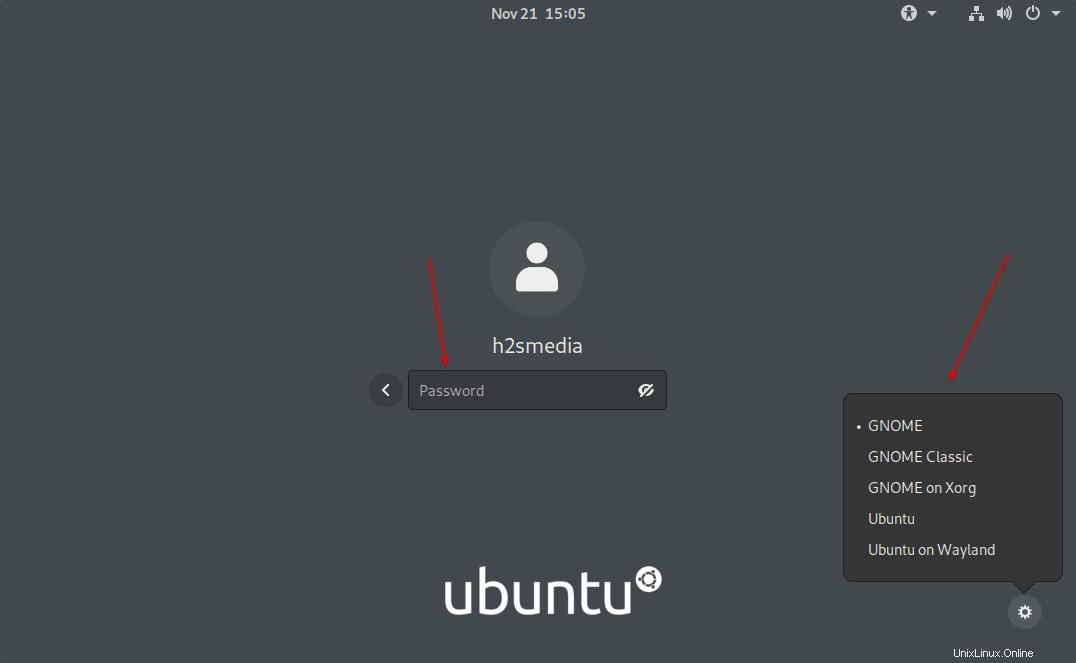
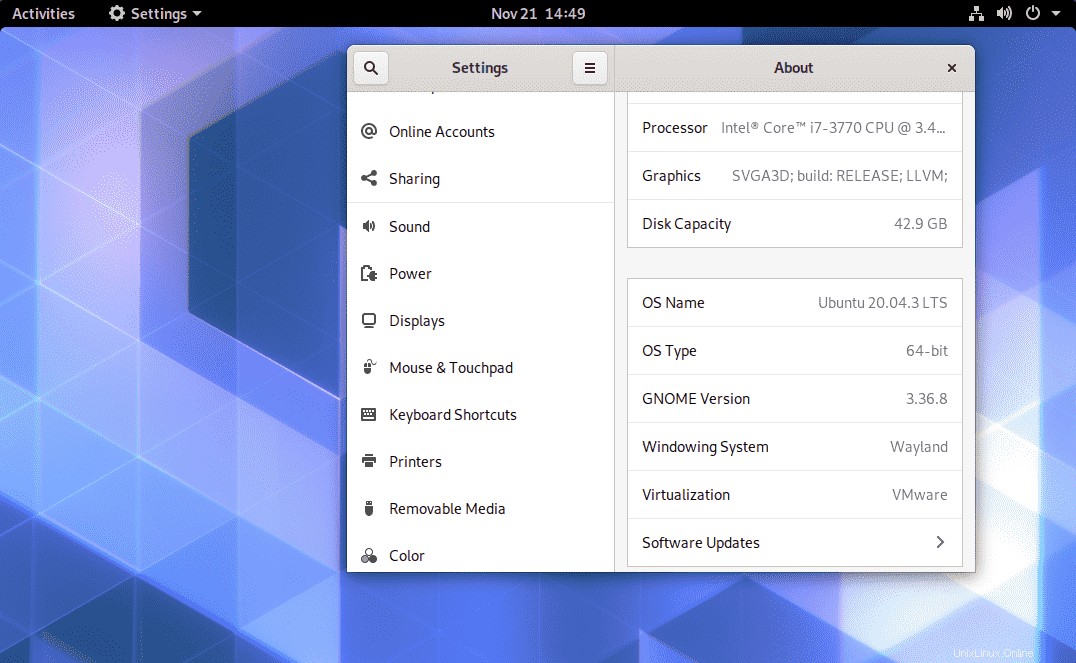
Gnome classique sur Ubuntu 20.04
Si vous sélectionnez le Classique comme interface utilisateur par défaut lors de la connexion, le type d'interface suivant apparaîtra.